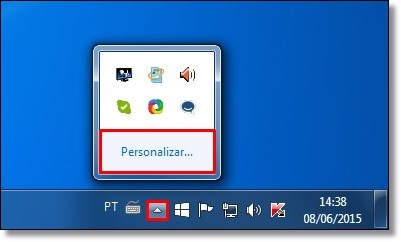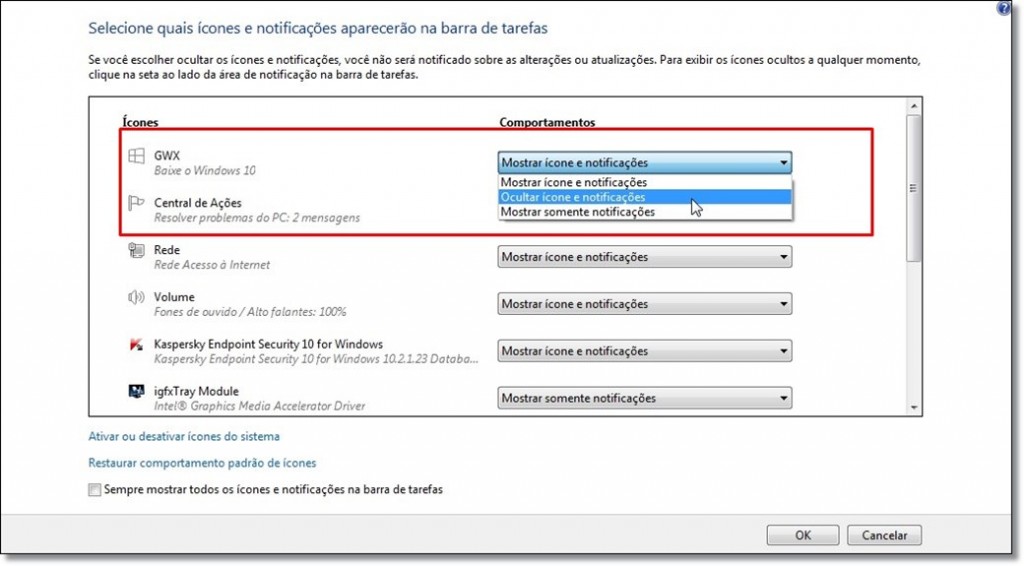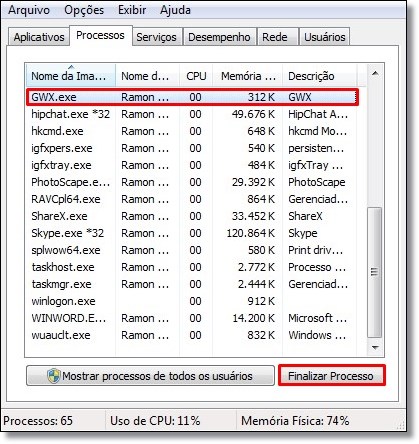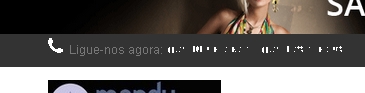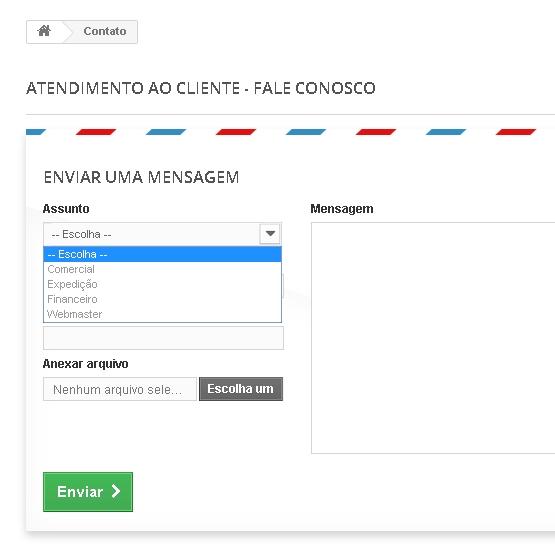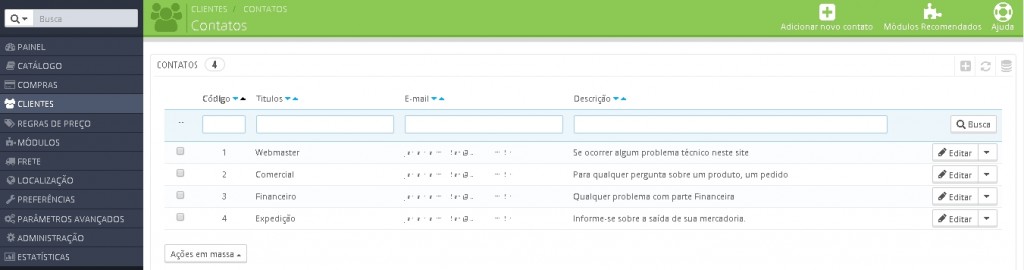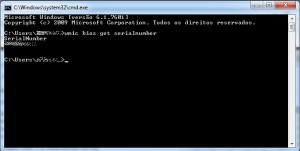A notificação que certifica dispositivos qualificados a fazer o download do Windows 10 tem chegado de forma gradativa aos PCs. Simbolizado pelo um ícone da tradicional janelinha do Windows, o update pode ser ativado por meio de um clique sobre o botão, que está localizado à direita do canto inferior da tela, na bandeja de notificações.
A versão final do novo OS da Microsoft será lançada no dia 29 de julho, já sabemos. Fato é que quem deseja colocar o Windows 10 já pode fazer o download do programa. Prefere esperar pela chegada oficial do software e quer remover o insistente aviso de sua Área de Notificações? Siga estes rápidos comandos e diga adeus ao ícone.
1 – Oculte o ícone
Clique sobre seta para cima ao lado dos ícones de notificações e então em “Personalizar…”. Em seguida, encontre o ícone do Windows e selecione a opção “Ocultar ícone de notificação”.
2 – Encerre a atualização
Para desativar a aplicação, abra o Gerenciador de Tarefas do Windows através do comando “Ctrl + Shift +Esc” e, na aba “Processos”, clique sobre “GWX.exe”. Aperte o botão “Finalizar processo” e
A atualização para o Windows 10 pode ser apagada manualmente por quem deseja descartar o upgrade. Para tanto, acesse o Painel de Controle> Programas e Recursos>Exibir Atualizações Instaladas. Encontre a de código “KB3035583”, clique com o botão direito sobre ela e, por fim, em “Desinstalar”. Ainda tem dúvidas quando às alterações que o Windows 10 vai provocar em seu sistema? Visite esta página e saiba tudo sobre o novo sistema operacional da Microsoft.